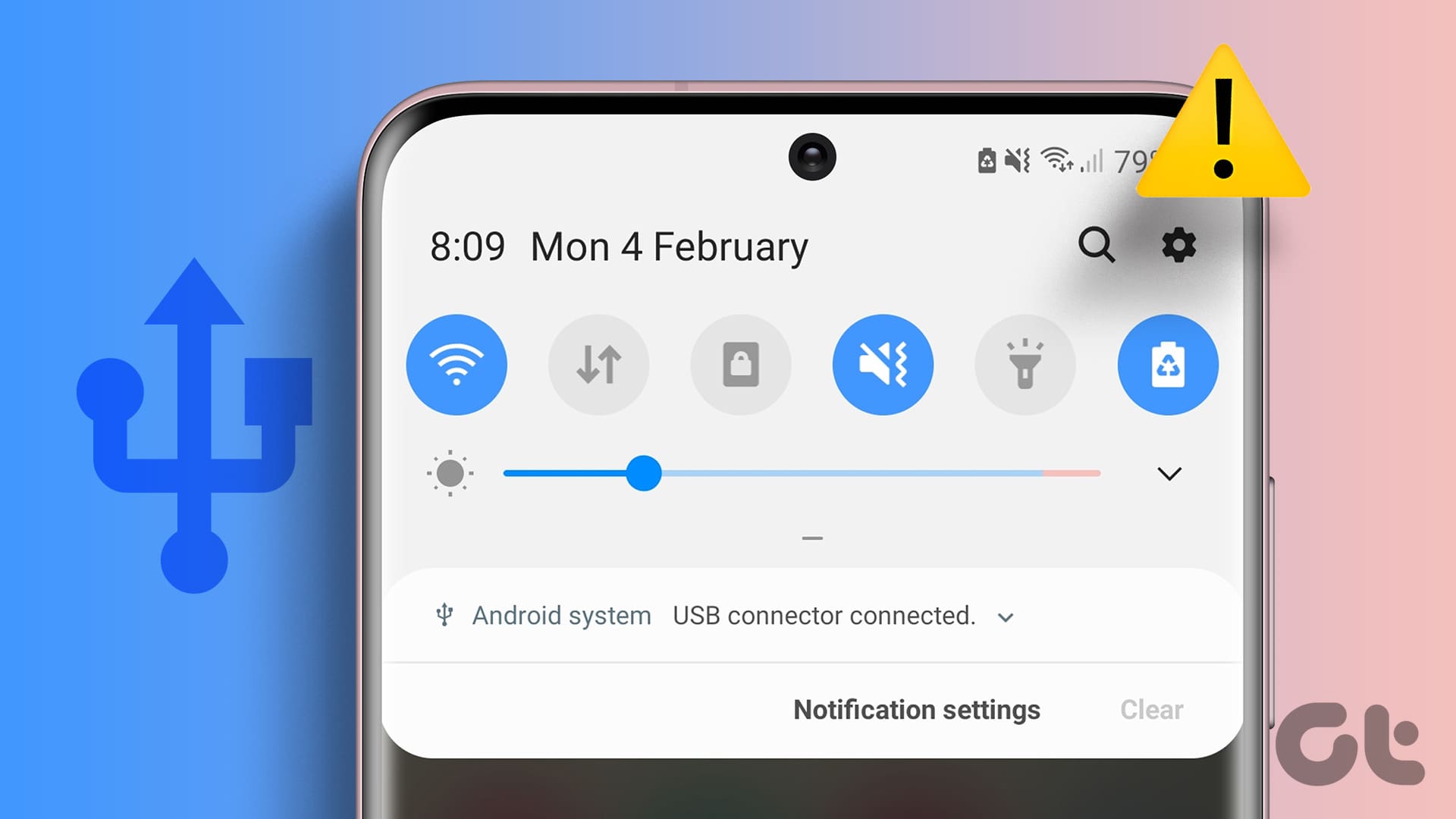چرا در اندروید (از جمله سامسونگ) اعلان اتصال USB قطع/وصل میشود
به گزارش اپ خونه، هر زمان که USB را از Samsung Galaxy و دستگاه اندروید خود به طور کلی وصل یا جدا می کنید، یک اعلان ارسال می کند که آن را به شما اطلاع می دهد.
هنگامی که شارژر را وصل و جدا می کنید نیز این اتفاق می افتد. با این حال، زمانی که به طور مداوم اعلان قطع/وصل اتصال USB را به صورت متوالی دریافت میکنید، مشکل ساز میشود.
توجه: ما از یک دستگاه Samsung Galaxy برای نمایش استفاده می کنیم. ممکن است مراحل روشهای زیر بر اساس OEM دستگاه شما متفاوت باشد.
قبل از عیب یابی این مشکل، اجازه دهید به سرعت بررسی کنیم که چرا ممکن است این خطا را در دستگاه های Samsung Galaxy و اندروید خود مشاهده کنید:
• فراموش کردید کابل USB را از گوشی خود جدا کنید. یا کابل USB را بدون وصل کردن طرف دیگر به سوکت یا دستگاه به تلفن وصل کرده باشید.
• آشغال و کثیفی در پورت USB وجود دارد که باعث می شود اعلان های نادرست ارسال کند.
• یک اشکال نرم افزاری وجود دارد که باعث می شود اعلان های USB به طور تصادفی ظاهر شوند.
• شارژری که استفاده می کنید ولتاژ کمتری دارد یا با دستگاه شما سازگار نیست.
• پورت USB دستگاه شما به درستی پیکربندی نشده است.
• حافظه پنهان USBSettings خراب است، بنابراین اعلانهای قطع/وصل USB بدون اتصال به برق ارسال میشود.
چگونه می توان اعلانهای قطع/وصل متصل به کانکتور USB را در تلفن خود برطرف کرد
اکنون که می دانیم چرا تلفن شما دائماً می گوید کانکتور USB وصل و قطع شده است، اجازه دهید ۷ راه برای کمک به رفع این مشکل در Samsung Galaxy و دستگاه اندروید شما بررسی کنیم.
۱. پس از اتمام شارژ، کابل را از برق بکشید
متصل نگه داشتن تلفن خود به کابل USB حتی پس از خاموش کردن برق یا جدا کردن کابل از دستگاه منبع، ممکن است دستگاه شما را فریب دهد و فکر کند که دائماً کابل را قطع و وصل می کنید.
این ممکن است باعث شود اعلان قطع/وصل برای مدتی ظاهر شود. در این حالت، همیشه کابل USB را در زمانی که از دستگاه خود استفاده نمی کنید جدا کنید.
۲. پورت USB را تمیز کنید
با گذشت زمان، درگاه USB دستگاه شما میتواند کثیفیها و زبالههایی مانند پرز، گرد و غبار و غیره را جمع کند.
این ممکن است باعث شود که درگاه USB با وجود اینکه کاری انجام نمیدهید، خوانشهای اشتباه USB قطع/وصل شده را نشان دهد.
در این حالت می توانید یک پارچه نرم یا در صورت کثیفی داخل درگاه USB، یک جسم نوک تیز مانند سوزن بردارید و با استفاده از آن پورت را کاملا تمیز کنید. اطراف پورت را نیز تمیز کنید.

برخی از کاربران همچنین استفاده از مسواک را برای تمیز کردن داخل پورت USB پیشنهاد کرده اند. با این حال، همیشه با چیزی نرم تمیز کنید و از استفاده از ابزارهای خشن مانند یک برس موی سخت خودداری کنید، زیرا می تواند داخل درگاه USB را خراش دهد.
۳. حافظه پنهان و داده ها را برای تنظیمات USB پاک کنید
تنظیمات USB دستگاه شما نیز حافظه پنهان را برای بهبود عملکرد جمع آوری می کند. با این حال، اگر این حافظه پنهان خراب شود، میتواند باعث شود که دستگاه شما به طور مداوم اعلان های قطع/وصل را نشان دهد.
برای رفع این مشکل، حافظه پنهان و دادههای مربوط به تنظیمات USB را در دستگاه اندروید خود پاک کنید. برای انجام آن مراحل زیر را دنبال کنید..
مرحله ۱: برنامه تنظیمات را باز کنید و روی Apps ضربه بزنید.
مرحله ۲: در اینجا، روی نماد Filter and sort ضربه بزنید.

مرحله ۳: کلید Show system apps را روشن کنید و روی OK ضربه بزنید.
مرحله ۴: اکنون به پایین بروید و روی USBSettings ضربه بزنید.
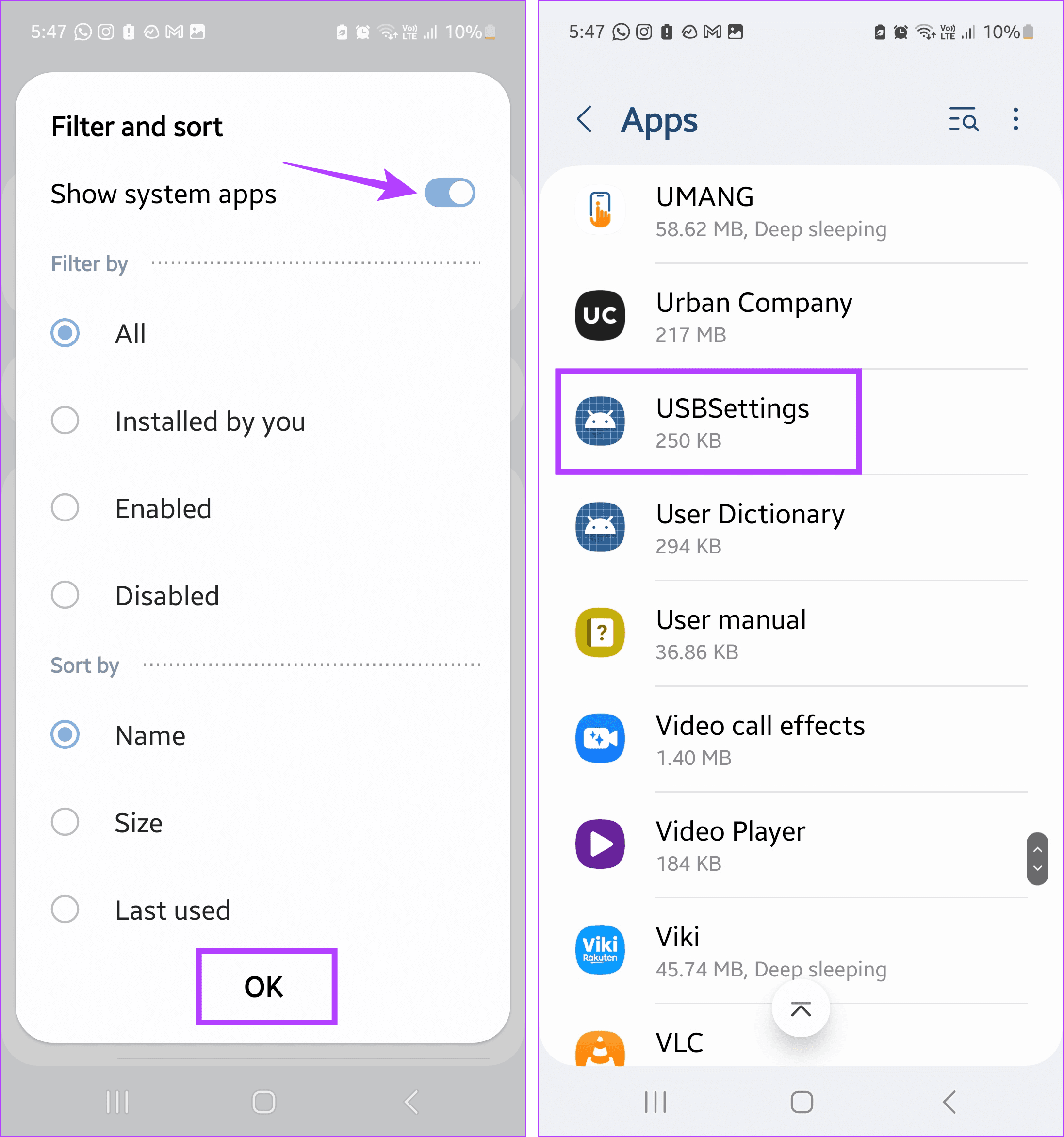
مرحله ۵: روی Storage ضربه بزنید.
مرحله ۶: در اینجا ابتدا بر روی Clear cache ضربه بزنید.
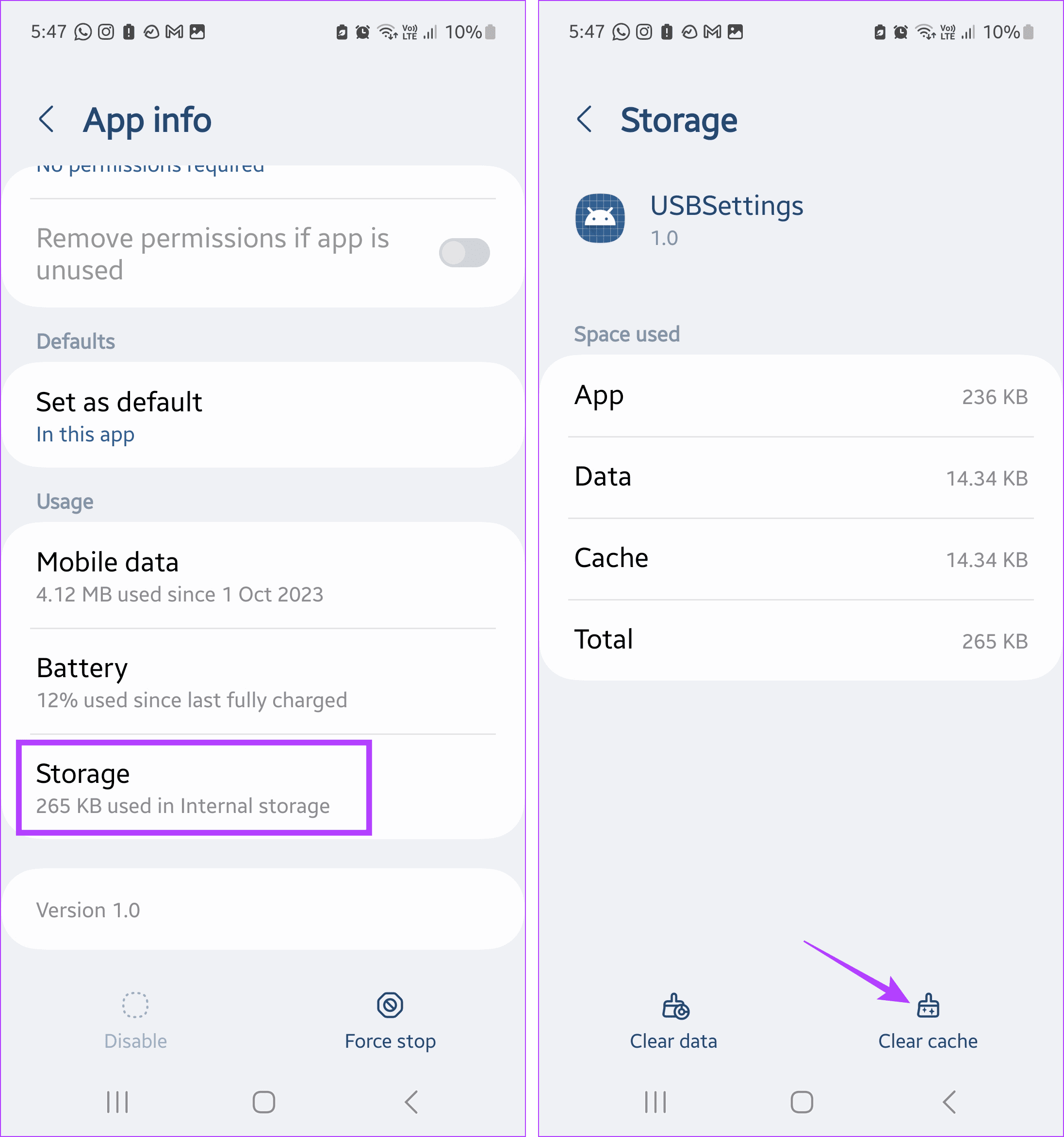
مرحله ۷: سپس روی Clear data ضربه بزنید. سپس، روی Delete ضربه بزنید.

با این کار حافظه نهان پاک می شود و تمام داده های مربوط به تنظیمات USB در دستگاه اندروید شما حذف می شود. پس از اتمام، سعی کنید USB را وصل و سپس از دستگاه خود جدا کنید. اگر همچنان اعلان های قطع /اتصال USB مدام ظاهر می شود، به روش زیر ادامه دهید.
۴. دستگاه خود را Restart کنید
اگر اخیراً اعلان قطع شده/متصل را در دستگاه خود دیدهاید، ممکن است به دلیل یک مشکل موقت باشد.
در این صورت می توانید دستگاه خود را Restart کرده و دوباره چک کنید. این به رفع هرگونه باگ یا اشکال موقت در دستگاه اندروید شما کمک می کند.
مرحله ۱: دکمه پاور را به مدت طولانی فشار دهید تا منوی پاور باز شود.
مرحله ۲: روی Restart ضربه بزنید.
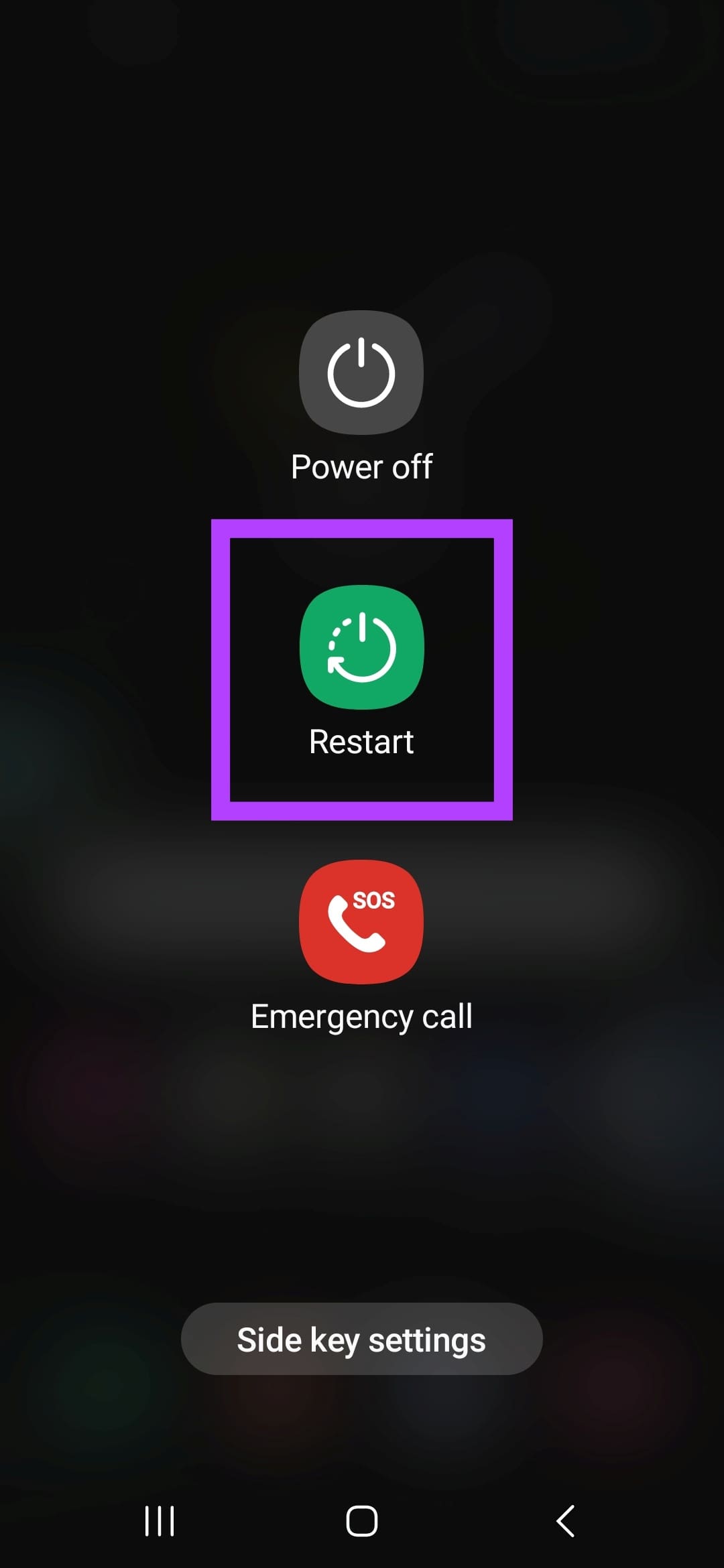
صبر کنید تا Restart شدن دستگاه شما تمام شود. سپس در صورت نیاز رمز عبور دستگاه را وارد کرده و دوباره بررسی کنید. اگر همچنان اعلان USB قطع شده/وصل شده است را می بینید، به رفع مشکل بعدی بروید.
۵. مطمئن شوید حالت شارژ USB انتخاب شده است
فرض کنید دستگاه شما تنظیم شده است که USB را برای هر چیزی غیر از هدف شارژ تشخیص دهد. در این صورت، ممکن است هنگامی که شارژر را از درگاه USB دستگاه خود جدا کنید، یک اعلان قطع/وصل دائمی را نشان کند.
در این حالت می توانید از گزینه های توسعه دهنده دستگاه خود استفاده کنید و آن را طوری تنظیم کنید که USB را برای شارژ گوشی تشخیص دهد . در اینجا نحوه انجام آن آمده است..
مرحله ۱: تنظیمات را باز کنید و روی About phone ضربه بزنید.
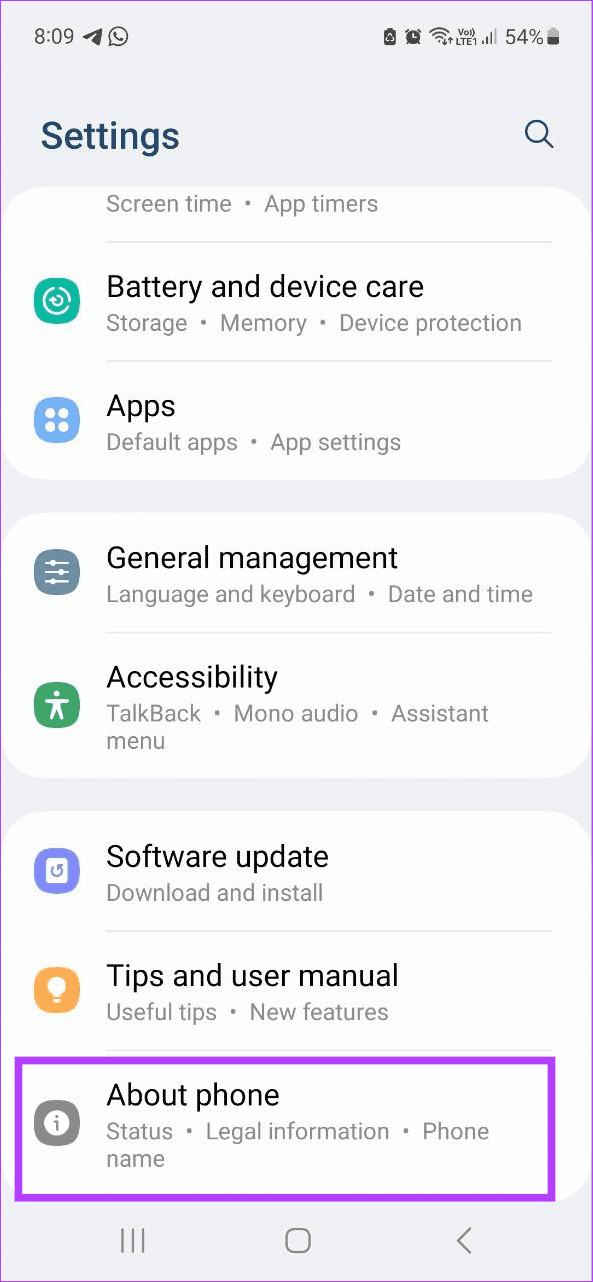
مرحله ۲: به پایین بروید و روی Software information/ اطلاعات نرم افزار ضربه بزنید.
مرحله ۳: اکنون، پنج یا هفت بار سریع روی Build number ضربه بزنید. در صورت درخواست، پین یا رمز عبور دستگاه خود را وارد کنید.
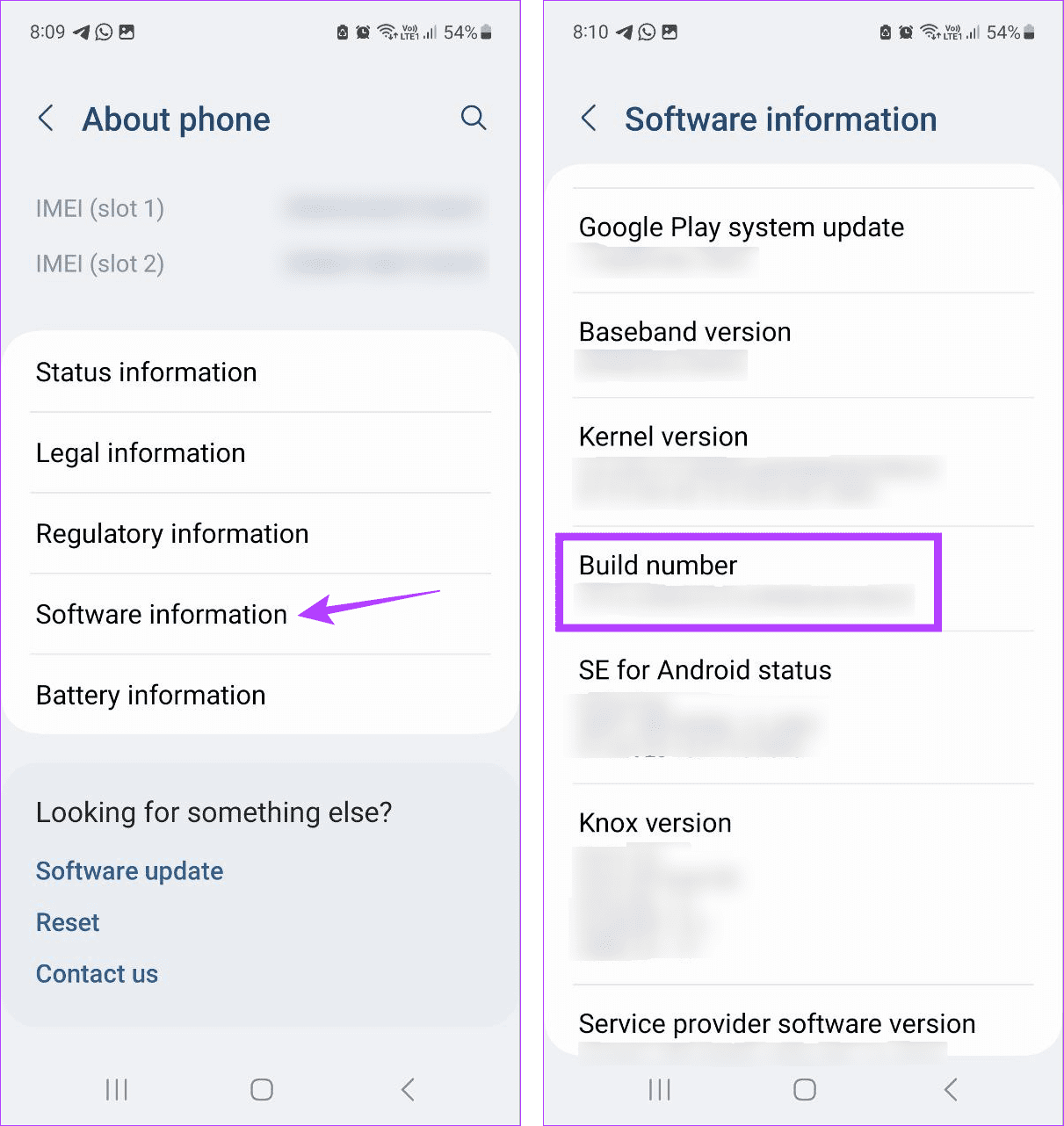
مرحله ۴: اکنون، منوی اصلی تنظیمات را باز کنید و به پایین بروید. در اینجا روی Developer options ضربه بزنید.
مرحله ۵: ابتدا کلید را برای USB debugging روشن کنید.
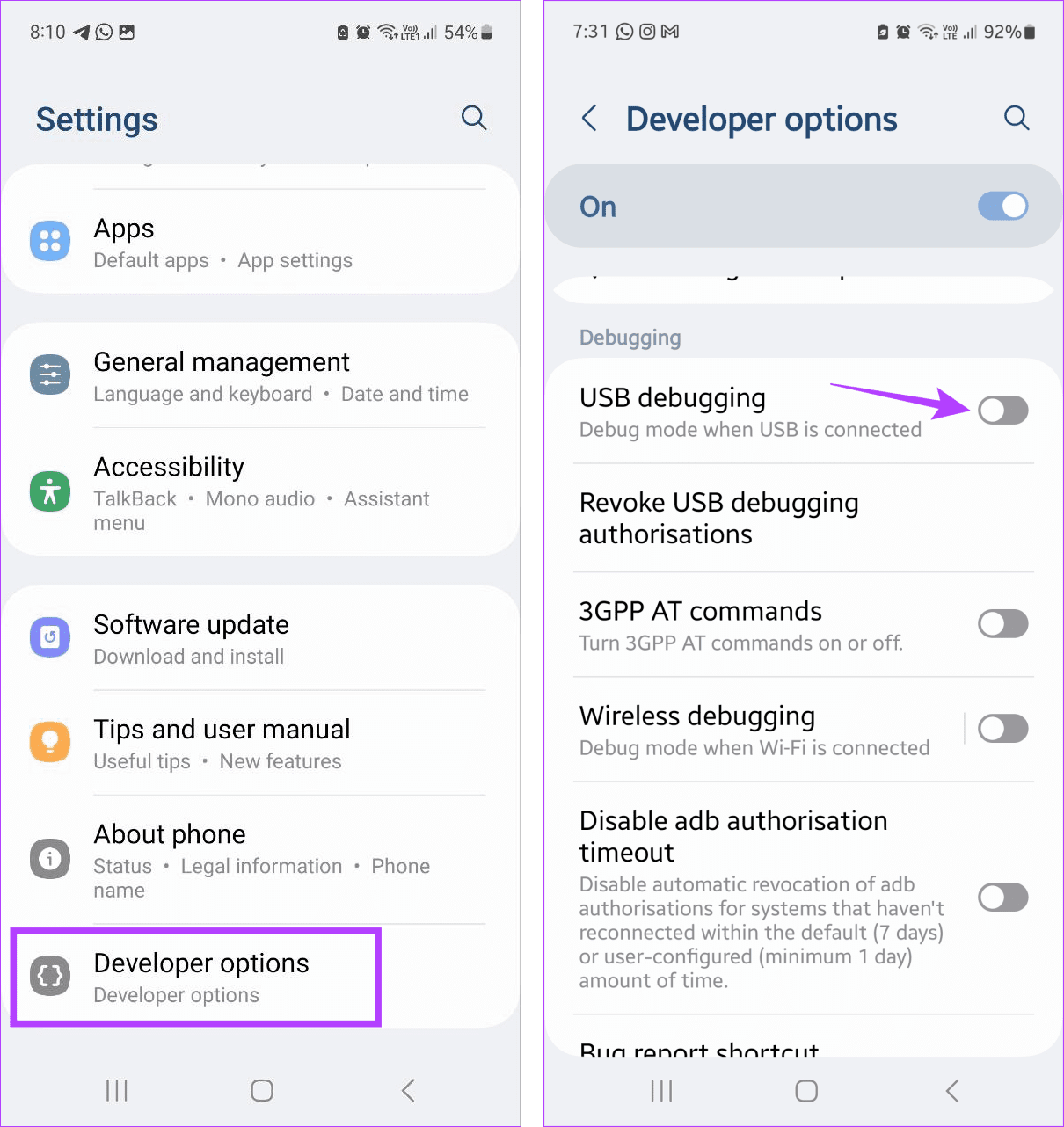
مرحله ۶: سپس، به بخش Networking بروید و روی Default USB configuration ضربه بزنید.
مرحله ۷: از بین گزینه ها گزینه Charging phone only را انتخاب کنید.

۶. به روز رسانی نرم افزار را بررسی کنید
یکی دیگر از دلایلی که دستگاه شما دائماً اعلان قطع/وصل USB را به شما نشان میدهد میتواند یک باگ سیستم در سیستمعامل دستگاه اندروید شما باشد.
در این صورت، آخرین بهروزرسانیهای نرمافزار را بررسی و نصب کنید . به احتمال زیاد در این بهروزرسانیهای امنیتی لازم برای رفع این مشکل وجود دارد. در اینجا نحوه انجام آن آمده است..
مرحله ۱: برنامه تنظیمات را در دستگاه اندروید خود باز کنید. به پایین اسکرول کنید و روی Software update ضربه بزنید.
مرحله ۲: سپس روی دانلود و نصب ضربه بزنید.

منتظر بمانید تا دستگاه شما آپدیت را دانلود و نصب کند. پس از اتمام، سعی کنید هر کابل USB را از دستگاه خود وصل و جدا کنید تا ببینید آیا مشکل برطرف شده است یا خیر.
۷. از شارژر اصلی استفاده کنید
اگر از شارژر برند دیگری برای شارژ دستگاه خود استفاده کرده اید، ممکن است در طول زمان باعث بروز مشکلاتی مانند اعلان قطع/وصل دائم USB شود.
این ممکن است به این دلیل باشد که انرژی خروجی برای شارژر ممکن است برای دستگاه شما کافی نباشد. از این رو، توصیه می کنیم از شارژر اصلی همراه دستگاه استفاده کنید یا در صورت در دسترس نبودن، شارژر را مستقیماً از سازنده خریداری کنید.